N201_1010p
WSJT-X / JTDX / MSHV のソフトの受信情報を Hamlog のログ情報からログサーチするソフトです。
初めての局(1st QSO) 交信済みの局(QSO B4)の最新情報の5個を表示するソフトです。
N201_1010p =交信/未交信局の確認をするソフト
|
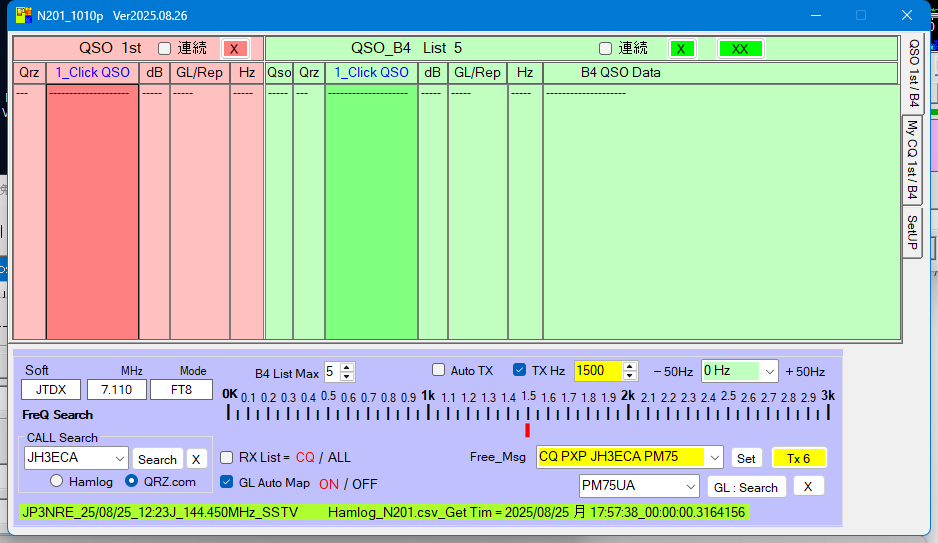 |
 N201_1010p_Ver 2025.08.26_SetUpEXE.zip 2025/08/25 (MON) N201_1010p_Ver 2025.08.26_SetUpEXE.zip 2025/08/25 (MON)
N201_1010p_Ver 2025.08.26_SetUpEXE.zip
インストールはここからお願いします。 ・・・ 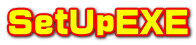
 N201_1010p_Ver2025.08.26_SetUpEXE.zip ファイルを解凍ソフトで解凍後 N201_1010p_Ver2025.08.26_SetUpEXE.zip ファイルを解凍ソフトで解凍後
N201_1010p_Ver2025.08.25_SetUp.exe でインストールします。
|
Ver2025.08.26
1010pコンテストに対応しました。
|
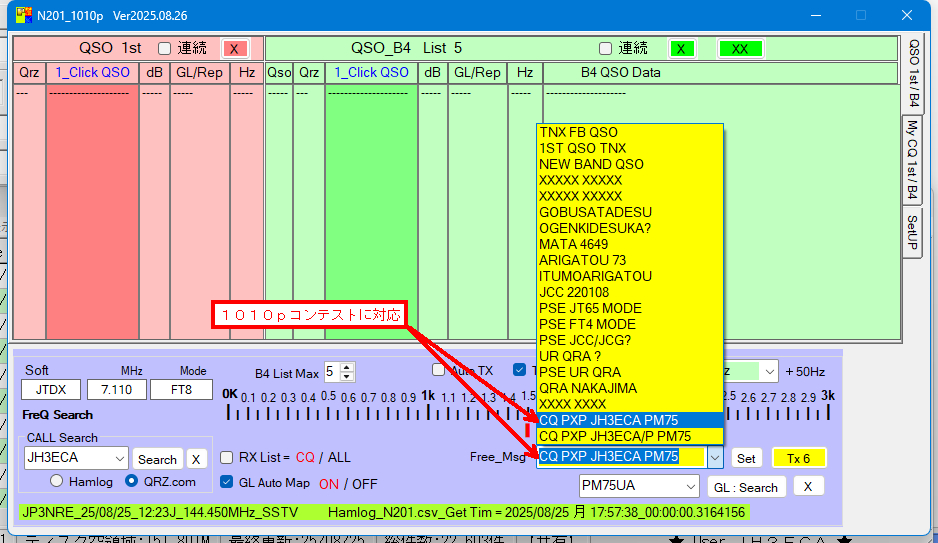 |
通常の交信サーチに+自分がCQを出しているときに交信・未交信の確認が出来るようにしました。
|
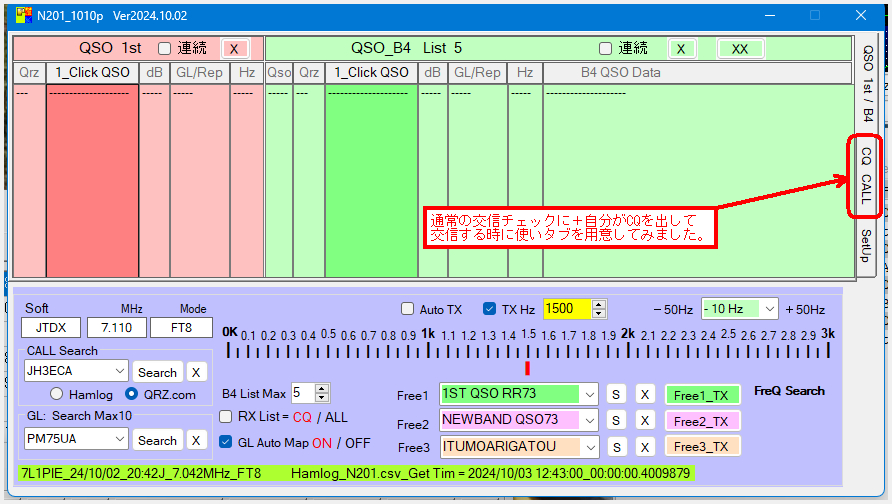 |
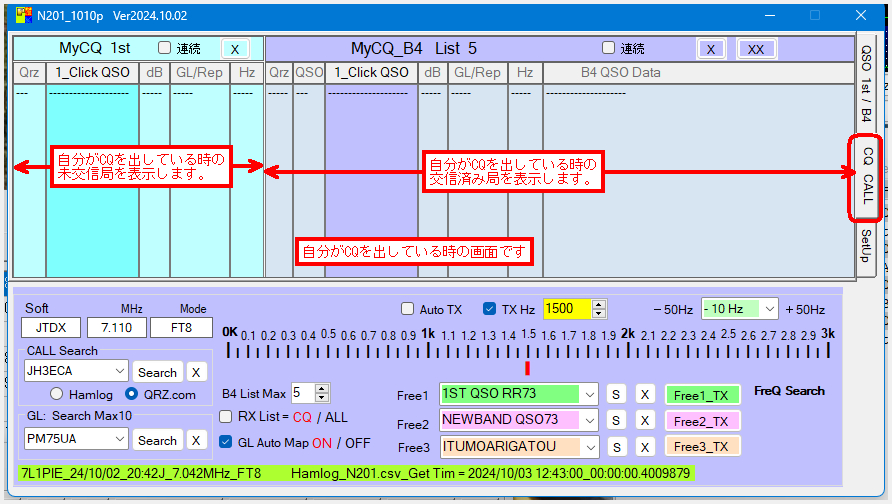 |
フリーメッセージの編集
|
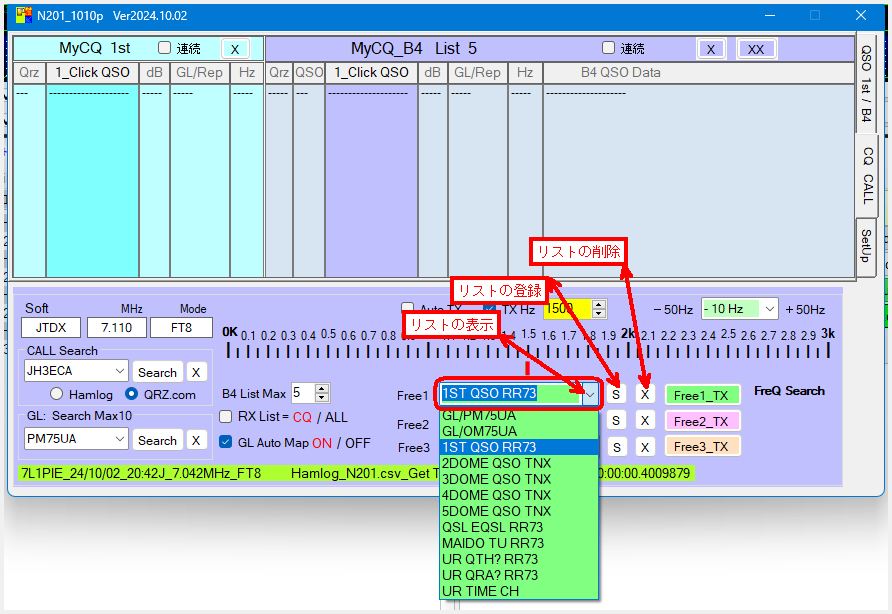 |
フリーメッセージの送信は自動交信の全てのサイクルが終わってから送信します。
自動交信サイクル途中にフリーメッセージを送ると自動交信サイクルがおかしくなります。
必ず自動交信サイクルが終わってから送信してください。
|
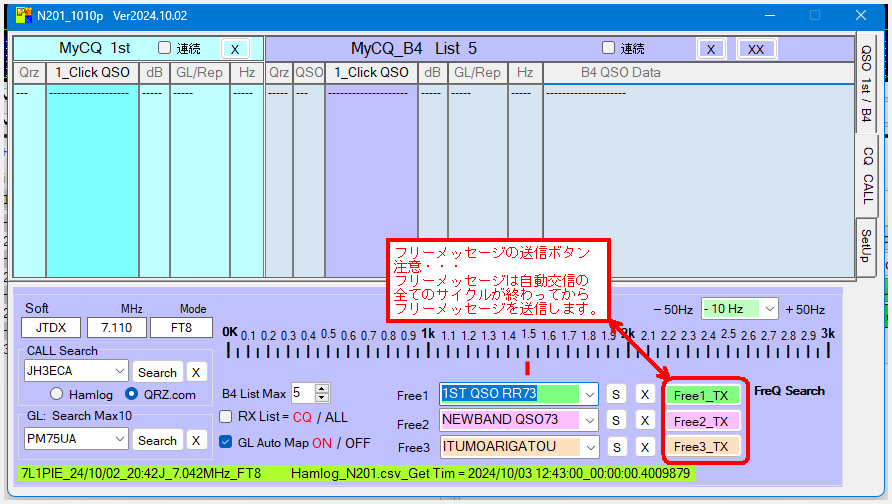 |
|
● 送信周波数をAutoで検索して使われていない周波数を探して送信周波数を確保します。
● オンフレで呼ぶこともできますが、、ちょいずれコールを使ってオンフレより
少しずらしてコールが出来るようにしました。 TNX JP3AYQ 局
オンフレで呼ぶ時は周波数表示を0Hzにセットします。
● コールサーチ機能をN201でコールした局のコールをサーチ枠に入れるようにしました。 TNX JP3AYQ局
|
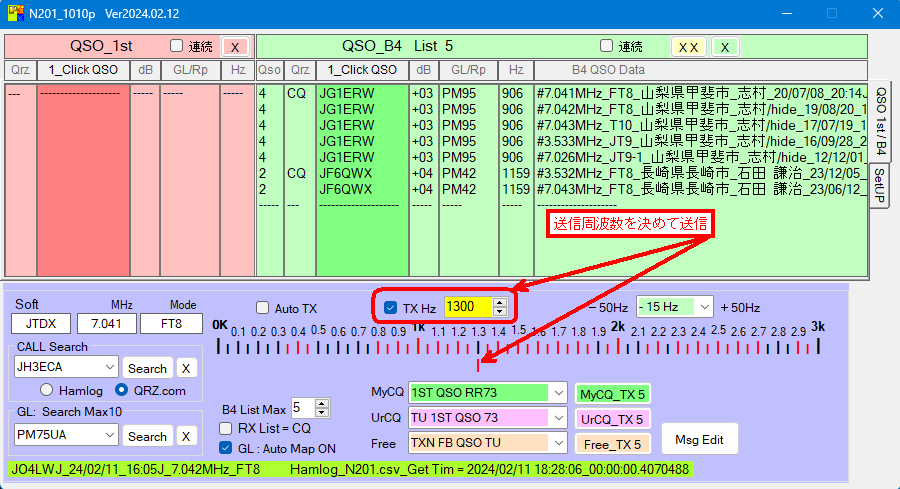 |
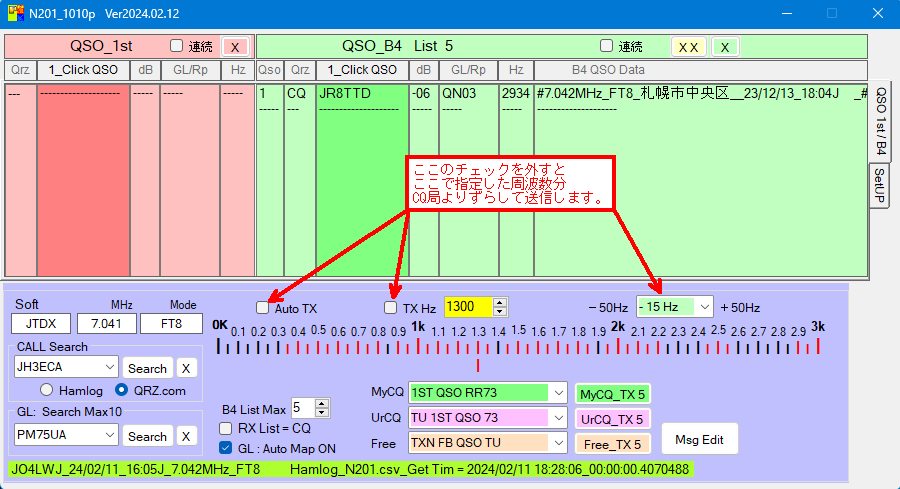 |
|
● B4 QSO Data の表示する順番を変更出来るようにしました。
SetUP画面の右下のタブBOXで選択指定します。
● CQ局をクリックすると交信開始します。
1クリック&Wクリックを選択切り替えできます。
● コールサインを情報を確認できます。
Hamlog = 過去の交信履歴を表示
QRZ.com = QRZ.com を開きます。
● GL(グリッドロケーター)を地図上に表示します。
|
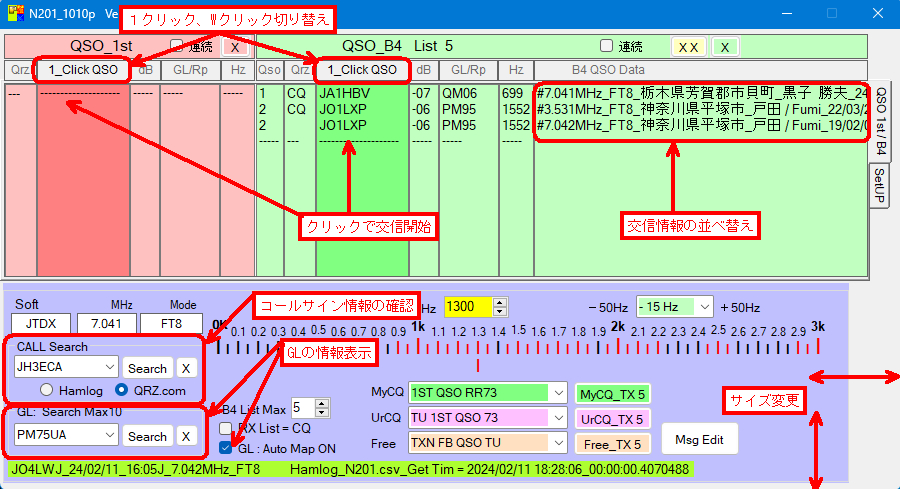 |
| 設定画面 |
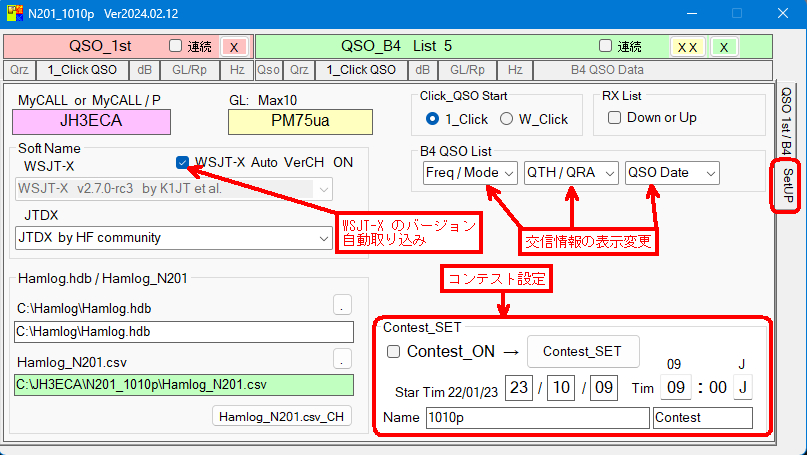 |
 ■ 必ず Hamlog のhdbファイルの登録が必要です。 ■ 必ず Hamlog のhdbファイルの登録が必要です。
■ WSJT-X / JTDX の受信情報をTurboHAMLOG/Win の交信情報で検索します。
|
 Microsoft Edge による ソフトにダウンロードとソフトのインストールの手順 2020/11/07 (SAT) Microsoft Edge による ソフトにダウンロードとソフトのインストールの手順 2020/11/07 (SAT)
Microsoft Edge のソフトのダウンロードの方法を紹介します。 ・・・ 
ソフトのインストール方法を紹介します。 ・・・ 
|
 N201_1010p の動作状況を2分間動画で撮影してみました。・・・ N201_1010p の動作状況を2分間動画で撮影してみました。・・・
 N201_1010p を使った交信状況を動画で撮影してみました。・・・ N201_1010p を使った交信状況を動画で撮影してみました。・・・
画面上には WSJT-X or JTDX / TurboHAMLOG/Win / JT_Linker / N201_1010p の4つソフトが起動しています。
交信してる動画が欲しかったんですが、、7.041MHz ではほぼ90%の局と交信済みでなかなか交信できません。
|
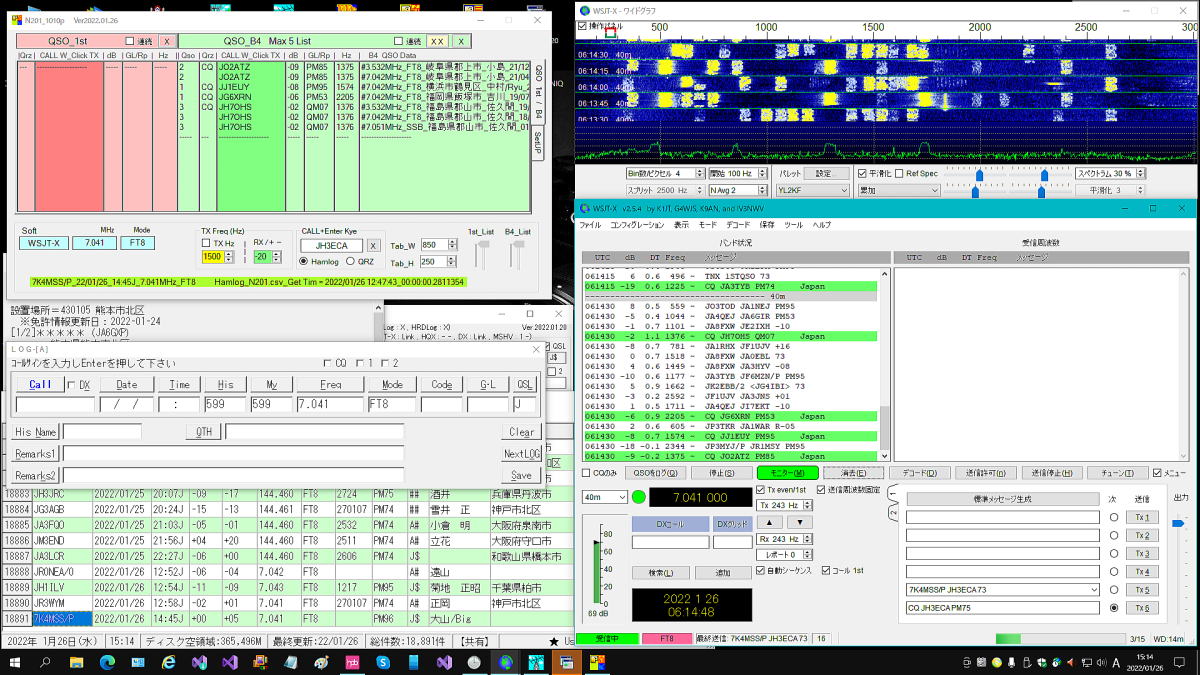 |
|
|
 ■ 必ず コールサインとGLを登録します。 ■ 必ず コールサインとGLを登録します。
 ■ 必ず Hamlog のhdbファイルの登録が必要です。 ■ 必ず Hamlog のhdbファイルの登録が必要です。
基本的にHamlog.hdb ファイルは C:\Hamlog\Hamlog.hdb に存在すると思いますが。。
違う場所に Hamlog をインストールしてる局は必ず Hamlog.hdb のファイルの場所を登録してください。
 ■ Hamlog の設定2の「QSOデーターの共有オープン」にチェックを入れてください。 ■ Hamlog の設定2の「QSOデーターの共有オープン」にチェックを入れてください。
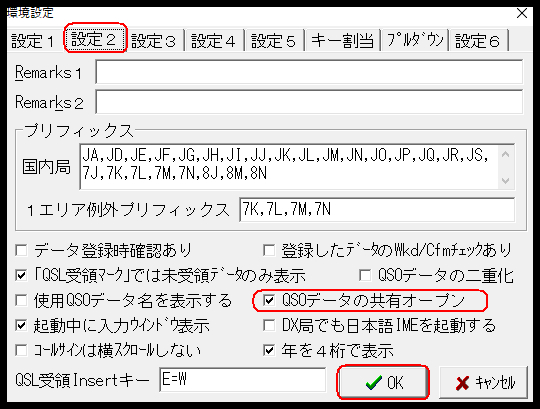
|